تختلف الارتباطات التشعبية فيVisio عن تلك الموجودة في تطبيقاتOffice الأخرى. في Visio ، يمكنك تعيين ارتباط تشعبي إلى شكل بدلا من النص.
يمكن لأي شكل أن يأخذ ارتباط تشعبي أو ارتباطات تشعبية متعددة. يمكن أن ترتبط الارتباطات التشعبية بصفحة أو شكل آخر في الرسم الحالي أو صفحة أو شكل في رسم آخر أو مستند آخر غير رسمVisio أو موقع ويب أو موقع FTP أو عنوان بريد إلكتروني.
لجعل الارتباط التشعبي يبدو كارتباط تقليدي يستند إلى نص، راجع محاكاة ارتباط تشعبي نصي أدناه.
ملاحظة: قبل البدء، تأكد من حفظ الرسم الحالي والملف الذي تقوم بربطه.
إنشاء ارتباط إلى صفحة أو شكل في رسم Visio
-
حدد الشكل الذي تريد ربطه.
-
في علامة التبويب إدراج ، في المجموعة ارتباطات ، حدد ارتباط تشعبي.
(اختصار لوحة المفاتيح: Ctrl+K)
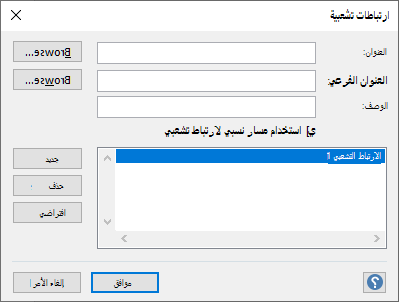
-
إلى جانب العنوان، انقر فوق استعراض، وحدد الرسم الذي تريد إنشاء ارتباط إليه.
ملاحظة: إذا كنت تريد إنشاء ارتباط إلى صفحة في الرسم نفسه، فاترك قسم العنوان فارغا.
-
إلى جانب العنوان الفرعي، انقر فوق استعراض، وفي مربع الحوار ارتباط تشعبي ، قم بما يلي:
-
اختر الصفحة التي تريد إنشاء ارتباط إليها.
-
إذا لزم الأمر، اكتب اسم الشكل الذي تريد إنشاء ارتباط إليه.
للحصول على اسم الشكل، على علامة التبويب المطور ، انقر فوق اسم الشكل. إذا لم تظهر علامة التبويب المطور ، يمكنك إضافتها إلى الشريط. للحصول على مزيد من المعلومات، راجع إظهار علامة التبويب المطور.
-
يتوفر لديك خيار جعل الارتباط ارتباطا تشعبيا نسبيا، وهو الارتباط الذي يحدد موقع الملف الذي تقوم بالارتباط به، بالنسبة إلى موقع الرسم الحالي. إذا لم تكن متأكدا مما إذا كنت تريد استخدام ارتباط تشعبي نسبي، فلا تحدد الخيار استخدام المسار النسبي للارتباط التشعبي .
ربط شكل بملف على الكمبيوتر أو الشبكة
-
حدد الشكل الذي تريد ربطه.
-
في علامة التبويب إدراج ، في المجموعة ارتباطات ، حدد ارتباط تشعبي (اختصار لوحة المفاتيح: Ctrl+K).
-
إلى جانب العنوان، انقر فوق استعراض، وانقر فوق ملف محلي، وحدد الملف الذي تريد إنشاء ارتباط إليه.
تلميح: إذا لم تتمكن من رؤية الملف الذي تريده، فحاول تحديد نوع ملف مختلف في قائمة الملفات من النوع .
ربط شكل بموقع ويب
-
حدد الشكل الذي تريد ربطه.
-
في علامة التبويب إدراج ، في المجموعة ارتباطات ، حدد ارتباط تشعبي (اختصار لوحة المفاتيح: Ctrl+K).
-
إلى جانب العنوان، حدد استعراض، وحدد عنوان الإنترنت، ثم ابحث عن موقع الويب الذي تريد إنشاء ارتباط إليه.
-
للارتباط بإشارة مرجعية معينة على صفحة ويب، في مربع العنوان الفرعي ، اكتب اسم الإشارة المرجعية.
إذا لم تكن متأكدا مما إذا كنت تريد استخدام اسم إشارة مرجعية، فاترك مربع العنوان الفرعي فارغا.
-
في المربع الوصف ، اكتب اسما للارتباط التشعبي. يتم استخدام هذا الاسم كاسم ارتباط في القائمة المختصرة للشكل.
-
لإضافة ارتباط تشعبي آخر إلى هذا الشكل نفسه، انقر فوق جديد واكتب معلومات الارتباط الجديد.
محاكاة ارتباط تشعبي نصي
لجعل الارتباط التشعبي أشبه بارتباط تشعبي نصي تقليدي، استخدم شكل مربع نص في الرسم:
-
حدد إدراج > مربع نص، ثم ارسم المربع على اللوحة.
تظهر نقطة إدراج وامضة في وسط المربع، وهي جاهزة لإدخال النص.
-
اكتب النص الذي تريد ظهوره كارتباط.
-
حدد علامة التبويب الصفحة الرئيسية ، ثم استخدم الخيارات الموجودة في المجموعة خط لنمط النص بالطريقة التي تريدها.
-
في علامة التبويب إدراج ، في المجموعة ارتباطات ، حدد ارتباط.
-
في مربع الحوار ارتباطات تشعبية ، أدخل عنوان الارتباط في مربع العنوان .
-
في مربع الوصف ، أدخل النص المناسب (على غرار ما استخدمته في الخطوة 2).
يتم استخدام هذا الاسم كاسم ارتباط في القائمة المختصرة للشكل عندما ينقر شخص ما بزر الماوس الأيمن فوق الشكل.
-
انقر فوق موافق.
فتح مسودة رسالة بريد إلكتروني من شكل
-
حدد الشكل الذي تريد ربطه.
-
في علامة التبويب إدراج ، في المجموعة ارتباطات ، حدد ارتباط تشعبي (اختصار لوحة المفاتيح: Ctrl+K).
-
في مربع النص العنوان ، اكتب mailto: ثم أضف عنوان البريد الإلكتروني لرسالة البريد.
اتباع ارتباط تشعبي
-
تأكد من عدم تحديد أي أشكال على الصفحة.
-
أشر إلى الشكل المرتبط، واضغط على Ctrl، ثم انقر فوق.
(إذا تم تحديد شكل آخر عند الضغط على Ctrl+النقر، فلن يتم اتباع الارتباط التشعبي. بدلا من ذلك، تتم إضافة الشكل الذي تنقر فوقه إلى التحديد بالشكل المحدد بالفعل.)
-
بدلا من ذلك، انقر بزر الماوس الأيمن فوق الشكل، ثم انقر فوق عنوان URL أو الاسم للارتباط التشعبي (من مربع الوصف ) في القائمة المختصرة.
ملاحظة: إذا حفظت الرسم كصفحة ويب، أو كنت في طريقة عرض ملء الشاشة، فما عليك سوى النقر فوق الشكل لمتابعة الارتباط.
تغيير ارتباط تشعبي أو حذفه
-
حدد الشكل.
-
ضمن علامة التبويب إدراج، انقر فوق ارتباط تشعبي.
(اختصار لوحة المفاتيح: اضغط على Ctrl+K)
-
لتغيير ارتباط تشعبي، حدد الارتباط التشعبي في قائمة الارتباطات التشعبية، وقم بإجراء التغييرات التي تريدها في مربعات العنوانوالعنوان الفرعيوالوصف ، ثم انقر فوق موافق.
-
لحذف ارتباط تشعبي، حدد الارتباط التشعبي في قائمة الارتباطات التشعبية، وانقر فوق حذف، ثم انقر فوق موافق.
يمكنك إضافة ارتباط تشعبي إلى أي شكل. يمكن أن يرتبط الارتباط التشعبي بصفحة أخرى في الرسم الحالي أو موقع ويب أو يمكنه فتح مسودة رسالة بريد إلكتروني.
لجعل الارتباط التشعبي يبدو كارتباط تقليدي يستند إلى نص، استخدم إدراج > مربع نص، وأضف النص الذي تريده، ثم اتبع أي من الإجراءات التالية.
إنشاء ارتباط إلى صفحة في نفس رسم Visio
-
حدد الشكل الذي تريد ربطه.
-
في علامة التبويب إدراج، حدد ارتباط.
-
في المربع ارتباط إلى ، حدد صفحة في هذا الملف.
-
ضمن اختيار صفحة، حدد الصفحة التي تريد إنشاء ارتباط إليها.
-
اختياريا، انقر فوق إضافة نص عرض، وأدخل وصفا للارتباط التشعبي.
عندما يشير شخص ما إلى الشكل المرتبط تشعبيا، يظهر نص العرض في تلميح أداة.
-
حدد موافق لتأكيد التغييرات.
ربط شكل بموقع ويب
-
حدد الشكل الذي تريد ربطه.
-
في علامة التبويب إدراج، حدد ارتباط.
-
في المربع ارتباط إلى ، حدد عنوان URL.
-
حدد إدخال عنوان URL، ثم أضف عنوان الويب (https://...) لصفحة الويب التي تريد الارتباط بها.
-
حدد إضافة نص عرض، ثم أدخل وصفا للارتباط التشعبي.
عندما يشير شخص ما إلى الشكل المرتبط تشعبيا، يظهر نص العرض في تلميح أداة.
-
حدد موافق لتأكيد التغييرات.
فتح مسودة رسالة بريد إلكتروني من شكل
-
حدد الشكل الذي تريد ربطه.
-
في علامة التبويب إدراج ، حدد عنوان البريد الإلكتروني.
-
حدد إدخال عنوان البريد الإلكتروني، ثم أضف عنوان مستلم بريد إلكتروني واحد أو أكثر.
-
استخدم فاصلة لفصل عناوين متعددة، كما هو موضح هنا:
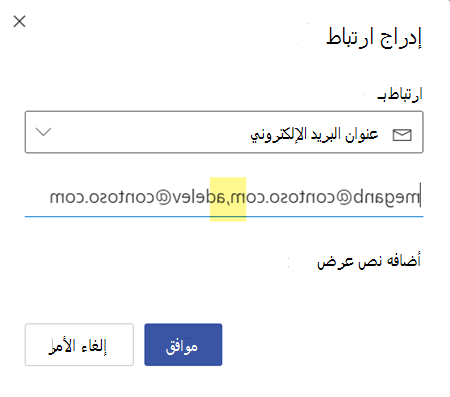
-
لتعريف سطر الموضوع للرسالة، قم بإلحاق ?subject=Topic of message بعد عنوان البريد الإلكتروني.
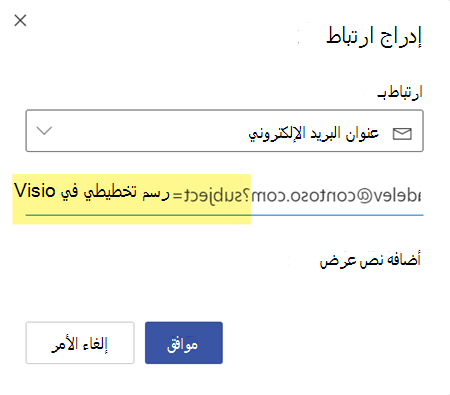
-
-
حدد إضافة نص عرض، ثم أدخل وصفا لما يحدث عند النقر فوق الارتباط التشعبي، مثل "إرسال بريد إلكتروني إلى ...".
تحرير ارتباط تشعبي أو إزالته
-
حدد الشكل الذي تريد تحرير ارتباطه التشعبي.
-
في علامة التبويب إدراج، حدد ارتباط.
-
راجع الارتباط حسب الحاجة أو حدد إزالة إذا كنت تريد حذف الارتباط بالكامل من الشكل.
اتباع ارتباط تشعبي
-
تأكد من عدم تحديد أي أشكال على الصفحة.
-
أشر إلى الشكل المرتبط، واضغط على Ctrl، ثم انقر فوق.
(إذا تم تحديد شكل آخر عند الضغط على Ctrl+النقر، فلن يتم اتباع الارتباط التشعبي. بدلا من ذلك، تتم إضافة الشكل الذي تنقر فوقه إلى التحديد بالشكل المحدد بالفعل.)










